我們在日常的使用快捷鍵的時候,覺得快捷鍵的按法很彆扭,那麼可以更改快捷鍵的按鍵嗎?可以的,其實非常的簡單,下面一起來看看具體的解決方法吧。

1、在「開始」功能表的搜尋框輸入指令gpedit.msc,回車打開Win7系統的群組原則編輯器。
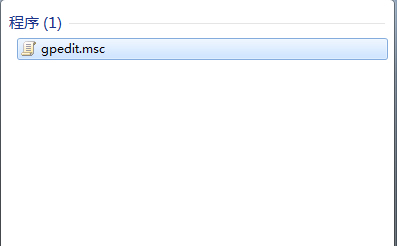
2、在群組原則編輯器裡,開啟“使用者設定”—“管理範本”—“系統”,找到一個名為“Ctrl Alt Del選項”的選項。
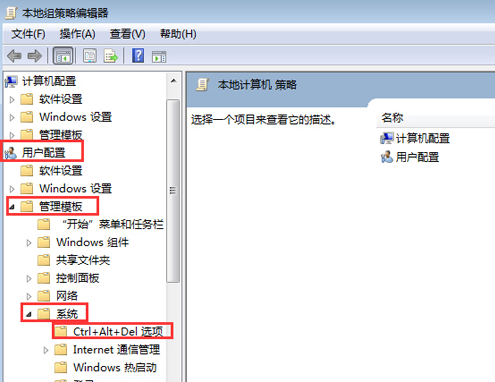
3、展開Ctrl Alt Del選項之後,我們可以在視窗的右側看到4個使用Ctrl Alt Del熱鍵組合開啟的項目,我們直接刪除這4個項目,
然後重新將Ctrl Alt Del選項設定成呼出Win7系統的任務管理器,保存好並確定,然後退出。
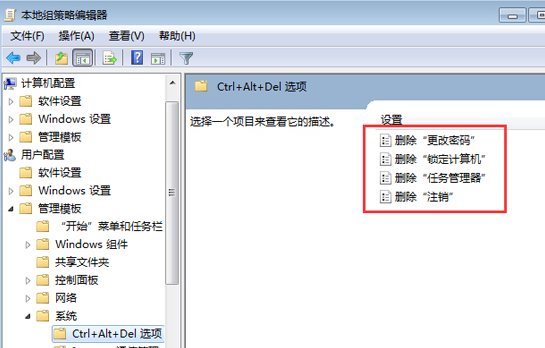
4、當我們回到桌面的時候,在鍵盤上再按下組合鍵Ctrl Alt Del熱鍵組合後,就可以直接呼出Win7系統的工作管理員了。
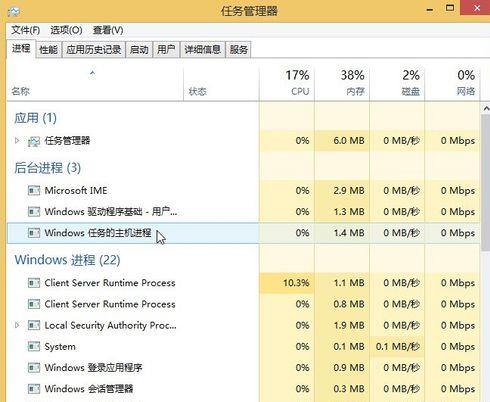
以上是如何變更任務管理器的快速鍵設定的詳細內容。更多資訊請關注PHP中文網其他相關文章!




